
Kandungan
Esok adalah Hari Cadangan Sedunia, perayaan tahunan yang baru untuk kegembiraan menyandarkan data anda. Okay, saya akui, jarang ada kegembiraan yang terlibat dalam cadangan, tetapi penting untuk difikirkan sebelum anda kehilangan semua dokumen, imej, video dan data penting yang lain kepada tragedi atau kecurian.
Menyandarkan telefon atau tablet Android tidak begitu sukar dan bahkan boleh berlaku secara automatik di latar belakang. Sebuah kaveat: melainkan jika anda root telefon anda, tidak ada cara untuk membuat cadangan sepenuhnya semuanya (seperti data aplikasi). Walau bagaimanapun, terdapat cara untuk membuat sandaran apl, sejarah SMS, tetapan, dan juga skrin Utama anda.
(Berkaitan: Sandaran iPhone dan iPad anda secara automatik)
Ia juga merupakan idea yang baik untuk diingat bahawa jika data anda disokong hanya dalam satu tempat, ia tidak disokong sepenuhnya. Ambil kesempatan daripada lebih daripada satu pilihan sandaran percuma dan murah yang disenaraikan di bawah.
Back Up Apps Android dan Tetapan Sistem
Langkau ke: Kembali Foto dan Dokumen Android
Backup Terbina dan Pemulihan Android
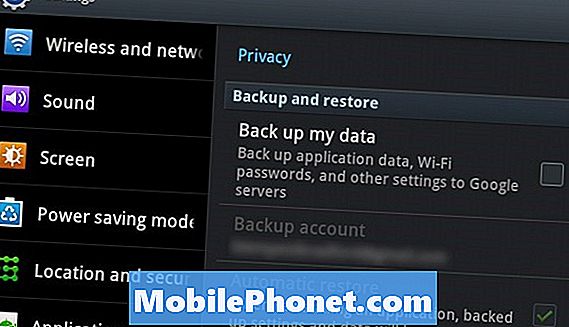
Di bawah Tetapan> Privasi, anda akan menemui sandaran terbina dalam Android dan memulihkan utiliti, biasanya dalam bentuk kotak semak di sebelah "Sandarkan data saya" dan "Pemulihan automatik" atau bahasa yang serupa.
Akaun Google anda telah menjejaki aplikasi yang anda pasang - dibayar dan percuma - tetapi utiliti ini mengambil langkah yang lebih jauh. Ia juga akan menyimpan tetapan aplikasi dan data supaya jika anda kehilangan atau menaik taraf peranti Android anda boleh memuat turun dan memasang aplikasi tanpa apa-apa input daripada anda.
Walaupun utiliti ini biasanya mengembalikan semua aplikasi sama ada tetapan dan data dari aplikasi juga mengembalikan bergantung kepada sama ada pemaju mengodkan aplikasi mereka dengan betul. Dalam pengalaman saya, aplikasi tidak selalu memulihkan sepenuhnya setiap masa.
Selain aplikasi, utiliti juga menjimatkan tetapan semasa dan kata laluan Wi-Fi anda.
Saya cadangkan menukar pilihan ini kerana ia adalah cara yang mudah dan mudah untuk membuat sandaran dan boleh membuat beralih ke peranti baru lebih mudah.
MyBackup App
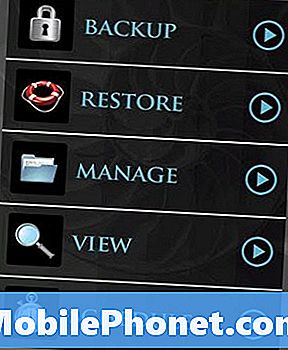
Sandaran dan pemulihan Android tidak berurusan dengan mesej teks, konfigurasi skrin Laman Utama, atau log panggilan anda. Itulah sebabnya saya juga menggunakan aplikasi MyBackup yang berguna. Dengan ini, anda boleh membuat sandaran senarai panjang dan semua aplikasi anda.
Catatan: jika anda mempunyai telefon yang berakar, anda boleh menyandarkan apl + data. Malangnya, jika anda tidak berakar, MyBackup hanya dapat menyandarkan aplikasi dan bukannya tetapan yang berkaitan.
Aplikasi MyBackup percuma akan berfungsi pada satu peranti, tetapi saya mencadangkan springing untuk versi $ 4.99 Pro sekiranya telefon atau tablet anda dicuri, hilang, atau pecah tanpa pembaikan dan anda mahu memulihkan ke peranti lain. Inilah cara memulakannya.
Langkah 1: Muat turun dan pasang MyBackup atau MyBackup Pro dari Gedung Google Play. Apabila anda mula-mula membukanya aplikasi akan meminta anda untuk menetapkan kata laluan dan alamat e-mel. Ini membolehkan anda mengakses dan menguruskan sandaran yang disimpan dalam talian.
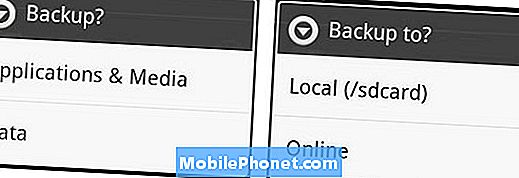
Langkah 2: Ketik butang Cadangan dan kemudian Aplikasi & Media. Aplikasi ini akan memberi anda pilihan Tempatan (storan dalaman / kad SD) atau Dalam Talian. Pilih Online.
Langkah 3: Pada skrin seterusnya, ketik kotak pilihan bersebelahan dengan "Pilih Semua" untuk Apl. Tinggalkan Foto untuk sekarang, kami akan menggunakan sesuatu yang lain untuk menyokongnya. Ketuk Ok.
Langkah 4: Pilih nama sandaran atau pergi dengan yang dihasilkan secara automatik oleh aplikasinya.
Cadangan boleh mengambil masa beberapa minit untuk diselesaikan, terutamanya jika anda mempunyai banyak aplikasi.
Langkah 5: Sebaik sahaja selesai, aplikasi akan menunjukkan ringkasan sandaran termasuk PIN lama yang anda perlukan jika anda memulihkan dari sandaran ini. Cara termudah untuk mengesannya adalah untuk mengetik E-mel PIN saya dan hantar ke alamat e-mel yang selamat.
Langkah 6: Pada skrin utama MyBackup, ketik Sandaran semula dan pilih Data. Sekali lagi, pilih Online.
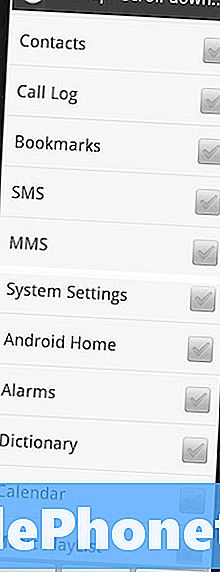
Langkah 7: Anda akan melihat senarai data yang tersedia untuk sandaran termasuk Log Panggilan, SMS dan MMS, Tetapan, skrin Utama, Penggera, Senarai main dan banyak lagi. Semak apa yang ingin anda simpan kemudian klik Ok.
Langkah 8: Pilih nama sandaran atau pergi dengan yang dihasilkan secara automatik oleh aplikasinya.
Langkah 9: E-mel PIN kepada diri sendiri.
Untuk membuat sandaran yang berlebihan pada kad SD anda (yang boleh diselaraskan dengan DropBox atau SugarSync), lalui langkah-langkah di atas sekali lagi tetapi pilih Local instead of Online. Perhatikan di mana aplikasi mengatakan ia akan meletakkan fail itu. Ia biasanya folder pada kad SD dipanggil backpro.
Selepas melakukan sandaran awal sendiri, anda boleh menetapkan jadual untuk sandaran automatik.
Langkah 1: Ketik Jadual pada skrin utama MyBackup. Aplikasi ini akan memberi anda pilihan Tempatan (storan dalaman / kad SD) atau Dalam Talian. Pilih Online.
Langkah 2: Daripada senarai berasingan untuk Data, Aplikasi dan Media, semuanya disenaraikan di sini bersama-sama. Ketik Pilih Semua kemudian OK.
Langkah 3: Jadual sama ada sandaran Harian atau Mingguan (yang berlaku pada Ahad) dan satu masa.
Langkah 4: Di bawah Keep How Many Files Backup saya cadangkan anda mengubah ini menjadi 2 atau 3, terutama jika membuat cadangan semuanya.
Langkah 5: Ketik Jadual.
Langkah 6: Pada skrin utama. Ketik kekunci Menu, kemudian Pilihan. Tatal ke Misc. Tetapan dan ketik kotak semak bersebelahan Jadual. Ini akan memaklumkan anda apabila selesai backup anda dijadualkan.
Sekiranya anda perlu memulihkan dari sandaran ini, semak semula memasang MyBackup dari Google Play Store. Jika anda membeli MyBackup Pro, anda akan dapati di bawah Apl Saya. Pada ketik skrin utama aplikasi, Pulihkan dan ikut arahan.
Menyandarkan Foto dan Dokumen
SugarSync / DropBox / Cloud Backup
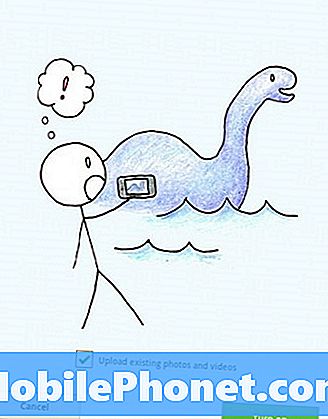
DropBox
Oleh kerana telefon pintar biasanya disambungkan ke Internet, mudah untuk memastikan mereka sentiasa disandarkan kepada awan menggunakan perkhidmatan seperti DropBox atau SugarSync. Saya lebih suka SugarSync untuk kedua-dua telefon dan PC saya kerana ia menawarkan lebih banyak ruang percuma (5GB) daripada DropBox (2GB). Tambahan pula, SugarSync akan menyimpan sebarang folder pada peranti Android anda disegerakkan secara automatik sedangkan dengan pengguna DropBox perlu memilih fail secara individu yang bukan foto atau video.
Muat turun aplikasi SugarSync dan DropBox dari Gedung Google Play
Kedua-dua SugarSync dan DropBox akan menawarkan untuk menyegerakkan foto dan video apabila anda melalui proses persediaan awal. Mereka juga akan memberi anda pilihan untuk hanya memuat naik media ke hadapan atau untuk memuat naik fail sedia ada juga. Sekiranya anda belum membuat cadangan sebelum ini, saya cadangkan pergi dengan pilihan kedua.

Di SugarSync anda mempunyai beberapa pilihan lagi. Ketik ikon gear di sudut kiri atas skrin utama untuk sampai ke tetapan.
Di bawah Tetapan AutoSync pastikan kotak pilihan di sebelah WIFI Sah sahaja ditandakan. Ini akan memastikan program menyegerakkan data semasa anda berada di 3G atau 4G - sangat berguna untuk orang yang tidak mempunyai rancangan data tanpa had. Anda masih boleh menekan atau tarik turun secara manual pada data mudah alih jika anda mahu.
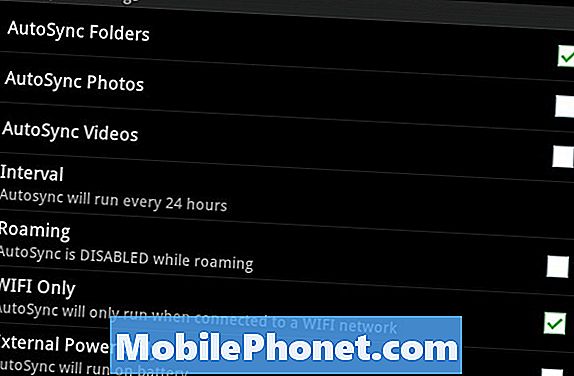
Ketik Selang untuk memilih berapa kerap AutoSync dijalankan. Saya telah menetapkan tambang pada masa 24 jam untuk menjimatkan bateri, tetapi anda boleh menetapkannya serendah setiap jam.
Untuk segerakkan sebarang folder atau fail pada peranti anda:
Langkah 1: Cari telefon atau tablet anda di bawah Peranti Saya dan ketiknya.
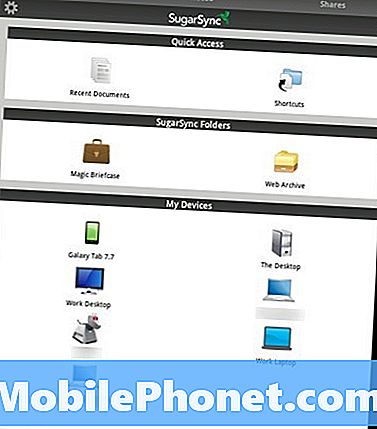
Langkah 2: Cari folder atau fail yang hendak disegerakkan, ketik anak panah ke bawah, kemudian ketik Segerak.
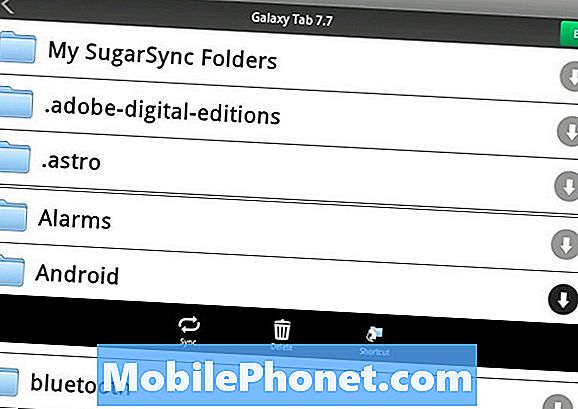
Ini akan menyegerakkan folder ke Briefcase Magic.
Saya cadangkan penyegerakan folder di mana anda menyimpan sandaran MyBackup Pro tempatan. Jika anda mempunyai akaun SugarSync yang dibayar dengan ruang yang cukup, saya juga mencadangkan penyegerakan folder Android kerana ini mengandungi data aplikasi yang mungkin anda dapat memulihkan, seperti permainan yang disimpan dan fail lain.
Menyandarkan Kepada Google+ / Picassa
Satu pilihan lain untuk menyimpan foto yang disandarkan kepada awan adalah menggunakan pilihan Muat Naik Semerta apl Google+. Ini akan memuat naik semua foto yang anda ambil dengan telefon atau tablet anda ke Google+, walaupun ia tidak akan menjadikannya awam secara lalai.
Langkah 1: Pergi ke skrin utama aplikasi Google+ dan ketik butang Menu, kemudian Tetapan.
Langkah 2: Di bawah tetapan Foto ketik kotak semak di sebelah Enable Upload Instant.
Langkah 3: Di bawah bila hendak memuat naik foto, saya cadangkan anda meninggalkannya pada lalai Apabila tetapan Wi-Fi tersedia.
Untuk menjimatkan bateri, juga biarkan pada Baterai diperiksa.
Langkah 4: Apabila foto dimuat naik, anda akan melihat pemberitahuan apabila anda melog masuk ke Google. Anda juga boleh mencarinya dengan pergi ke plus.google.com, mengklik Foto, kemudian mengklik Foto dari telefon anda.
(Berkaitan: Penyimpanan Awan GDrive Google untuk Dilancarkan dengan Penyimpanan Percuma 5 GB)
Ia hanya mengambil masa beberapa minit untuk menubuhkan sebarang penyelesaian sandaran ini. Sebaik sahaja anda berbuat demikian, anda tidak perlu bimbang mengenainya sehingga anda memerlukannya. Jika anda bernasib baik, anda tidak akan. Tetapi jika anda berbuat demikian, anda akan gembira anda menghabiskan masa.
Lawati World Facebook Day Backup untuk mendapatkan lebih banyak tips sandaran dan memenangi hadiah berkaitan sandaran.


